Blog Tecnológico
Excel 365: Funções TEXTOANTES() - TEXTODEPOIS()
Amauri Bekesius • 24 jul 2025 • Microsoft Excel

Em um período não muito distante, para podermos realizar alguma separação de um determinado texto necessitávamos de utilizar pelo menos três funções. No exemplo a seguir, colocarei um e-mail aleatório para extrair a informação antes do símbolo do @ (arroba) e extrair a informação depois do símbolo do @ (arroba), segue:
Capivara.da.roca.do.interior@umdominio.com.br
Este exemplo de e-mail deverá ser encontrado na célula B3 conforme imagem:
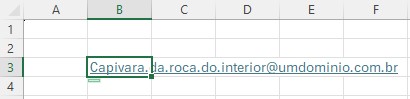
Aqui necessito realizar a extração da informação antes do símbolo de @ (arroba), utilizando primeiro a função PROCURAR() para encontrar este símbolo. A função PROCURAR() retornará à posição numérica quando do “achamento” do símbolo de @ (arroba):
=PROCURAR("@";B3) neste exemplo retornará à posição 29 que é mais uma vez a localização do símbolo @ (arroba).
Porém, para ficar mais fácil incluirei nesta linha uma outra função ESQUERDA() que terá a finalidade de extrair todas os caracteres da esquerda até a posição encontrada pela função PROCURAR() subtraindo ela mesma, conforme:
=ESQUERDA(B3;PROCURAR("@";B3)-1)
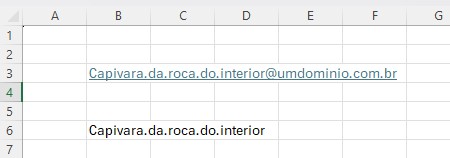
Pronto, até este momento, a primeira etapa foi realizada, ou seja, o texto todo antes do símbolo de @ (arroba) foi extraído com sucesso. Iremos realizar a segunda etapa que é extrair o texto após o mesmo símbolo.
Utilizando a mesma função PROCURAR(), porém, adicionando outra função EXT.TEXTO(). Esta nova função extrairá uma determinada quantidade de caracteres após o símbolo de @ (arroba), sendo:
=EXT.TEXTO(B3;PROCURAR("@";B3)+1;100)
Vamos ao entendimento:
- Sabemos que a função PROCURAR() irá trazer a posição do símbolo de @ (arroba) que é neste exemplo 29;
- +1 é um caractere a mais do que o encontrado pela função PROCURAR();
- E o número 100 é um valor aleatório para conseguir “pegar” até essa quantidade de caracteres após a função PROCURAR() ter se posicionado somando 1 caractere a mais. Essa quantidade pode ser aumentada ou diminuída conforme análise.
Detalhe, neste exemplo o tamanho em caracteres não importa. As funções irão realizar essas extrações independente de qualquer caractere antes ou depois da simbologia. No caso do depois com um limite de 100 caracteres (podendo ser variável).
Bom pessoal até este ponto demonstrei a necessidade de extrair textos utilizando essas funções que não tornam complexas, mas com uma necessidade de conhecimento maior. Claro que para a época era o que tínhamos. Mas com essas 2 (duas) novas funções esse problema foi solucionado com muita facilidade em sua usabilidade. Onde:
PASSO 1:
Vamos com mais 2 (duas) sensacionais funções do Excel 365 (TEXTOANTES() – TEXTODEPOIS()). Para essas funções utilizaremos os mesmos exemplos onde:
=TEXTOANTES(B3;"@")
=TEXTODEPOIS(B3;"@")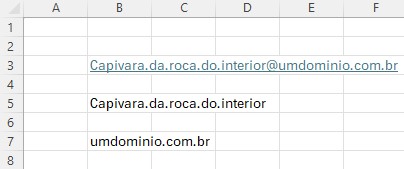
Colocando entre aspas o delimitador que no caso é o @ (arroba) e pronto. Extremamente mais simples dos exemplos anteriores
Conclusão:
Com esses exemplos e versatilidade espero que consigam utilizar esse dinamismo onde em uma única “tacada” tenho a possibilidade de obter diversos resultados instantaneamente.
Enfim, mais uma vez, cada situação uma situação. Esses artigos são para vocês lerem e analisarem a necessidade de utilização. São exemplos simples que uso para demonstrar a “facilidade” desse e de diversos outros recursos do nosso Excel 365.














.png)
.png)
.png)
.png)



















